
Агуулгын хүснэгт:
- Хангамж
- Алхам 1: Fusion 360 ашиглан ПХБ -ийн ирмэгийн зүсэлтийг зохион бүтээх
- Алхам 2: Кикад ашиглан ПХБ -ийн схем ба чиглүүлэлтийг хийх
- Алхам 3: Резисторын утгыг тооцоолох
- Алхам 4: Резисторыг гагнах
- Алхам 5: CR2032 батерей эзэмшигчийг гагнах
- Алхам 6: LED -ийг гагнах
- Алхам 7: ПХБ -ийг цэвэрлэх
- Алхам 8: Бэлэг, өмсөж, зугаацаарай
- Зохиолч John Day [email protected].
- Public 2024-01-30 11:01.
- Хамгийн сүүлд өөрчлөгдсөн 2025-01-23 15:00.



Сайн байцгаана уу, энэ төсөл бол миний анхны зааварчилгаа тул би чадах бүхнээ хийхийг хичээх болно.
Энэхүү төсөлд би харанхуйд гэрэлтдэг энэхүү ПХБ -ийн зүүлтийг хэрхэн бүтээснээ тайлбарлах болно. Үнэнийг хэлэхэд, хэрэв та гадаргуу дээр суурилуулсан электроник угсрах үйл явцын талаар мэдэхийг хүсч байвал энэ бол төгс төсөл юм.
Юуны өмнө, энэхүү төслийг санаачлан хийснийг танд хэлье: https://www.instructables.com/id/LED-Jewelry/ jiripraus хийсэн тул үзээрэй. Би түүний төслийг анх хийх гэж оролдоход маш их бүтэлгүйтсэн бөгөөд өөртөө "Шулуун гуулин саваа ашиглахын оронд ПХБ ашиглаж болохгүй гэж?" Тиймээс … TADAM энэ төсөл санаанд минь орж ирэв !!!
Энэхүү төслийн анхны зорилго бол найз охиндоо захиалгаар бэлэг өгөх явдал байв.
3 -р зураг дээр та бас миний нохойг харж болно, түүнийг Баба гэдэг бөгөөд энэ зүүлтийг төгс зүүсэн гэж бодож байна ^^ (Тэр Тони Старктай жаахан төстэй юм шиг байна, тийм үү?)
Хангамж
Би бүх зүйлээ aliexpress -аас худалдаж авдаг, гэхдээ та эдгээр хангамж, хэрэгслийг бусад вэбсайтаас олж чадна гэдэгт итгэлтэй байна.
-
1х захиалгат ПХБ (JLCPCB хийсэн myselft -ийн хувьд)
5 ПХБ нь 2 евро
- 6x олон өнгийн SMD 1206 Led
- 6x SMD 0805 резистор (SMD резисторийн дээж ном нь олон төсөлд таны хамгийн сайн найз байх болно)
- 1х CR2032 батерей
- 1х CR2032 батерей эзэмшигч
- 1х Зүүлт хийх утас
Шаардлагатай багаж хэрэгсэл
- Гагнуурын төмөр
- Хясаа
- Гагнуурын цагаан тугалга
Нэмэлт хэрэгсэл
- Гагнуурын урсгал
- Мультиметр
- Дэд эсвэл гурав дахь гар
- Ацетон ба ПХБ -ийг цэвэрлэх хуучин шүдний сойз
Алхам 1: Fusion 360 ашиглан ПХБ -ийн ирмэгийн зүсэлтийг зохион бүтээх
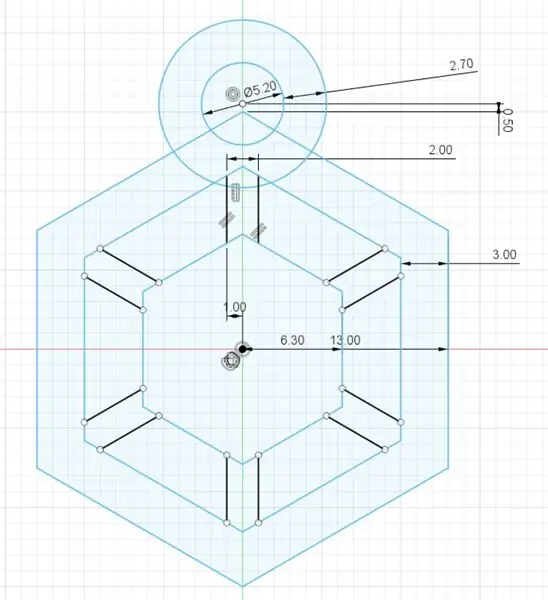
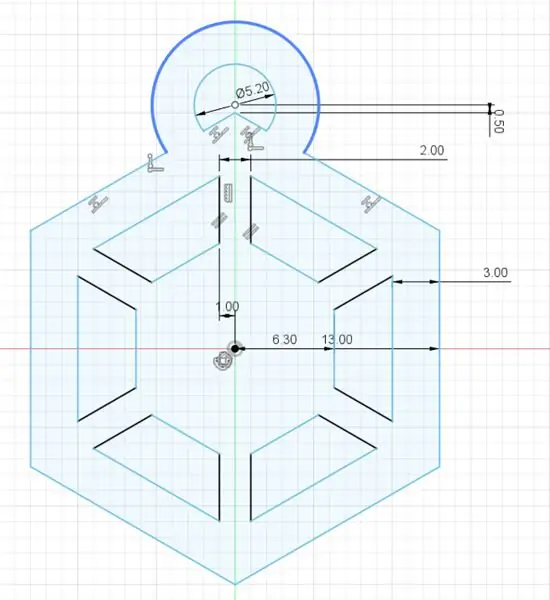
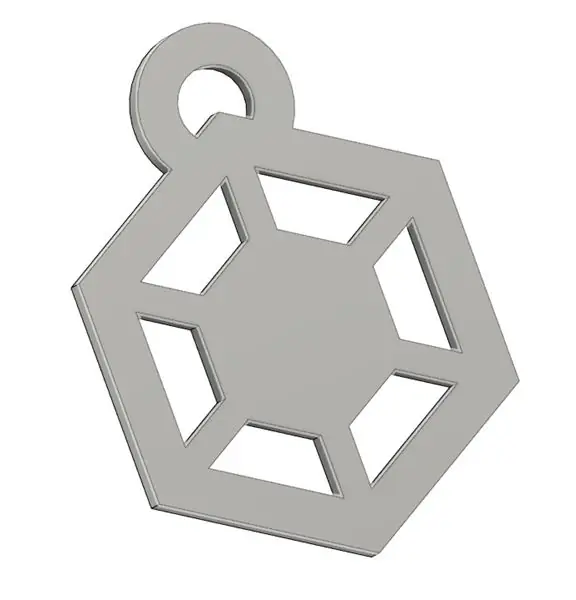
Би CAO -д эхлэгч боловч энэ зургийг Fusion 360 ашиглан хийхэд хялбар байдаг.
Үүнийг зурахын тулд би олон өнцөгт хэрэгсэл, дугуй хэлбэрийг ашигласан.
1 ба 2 -р зургийн хооронд би Trim нэртэй хэрэгслийг анх удаа ашигласан нь нэмэлт мөрүүдийг таслахад тусалсан юм.
Үүнийг хийсний дараа би ноорог дээр баруун товшоод "DXF хэлбэрээр хадгалах" дээр дарсан.
Алхам 2: Кикад ашиглан ПХБ -ийн схем ба чиглүүлэлтийг хийх


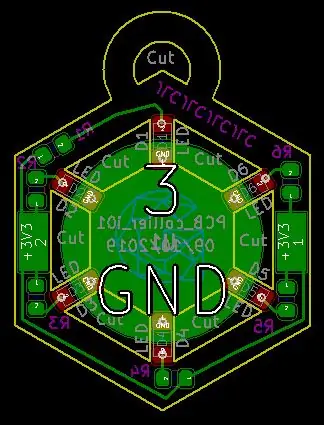
Хэрэв та ПХБ -ийн доторх логог өөрчлөхийг хүсч байвал Fusion360 эсвэл Inkscape ашиглан загвараа зураад.dxf файл хэлбэрээр экспортлоорой. Үүний дараа та үүнийг Kicad дээрх F. Silks давхарга дээр импортлох боломжтой.
Бүрэлдэхүүн хэсгийн ул мөрийг өөрөөр (хэвтээ эсвэл босоо байдлаар) эргүүлэхийн тулд гарныхаа "e" товчлуур дээр дараад нэгэн зэрэг зааж өгнө үү. Үүний дараа "Чиглэл" нэртэй таб руу очиж өнцгийг зааж өгнө үү.
Доор та гурван фолдерыг цуглуулсан.rar файлыг олох болно. Нэг нь бүх pdf давхаргыг агуулдаг бол нөгөө нь gerber файлуудыг агуулдаг бөгөөд сүүлийнх нь төслийг агуулдаг.
Энд байгаа файл нь анхны файлтай харьцуулахад зарим сайжруулалтыг агуулсан болно.
- Би бүх виаг үл үзэгдэгч болгохын тулд дэвсгэр рүү зөөсөн
- Энэ нь батерейг салгахад хэцүү болгож байгааг анзаарсан тул би R1 хөлийн мөрийг зөөсөн
Хэрэв та ижил загвар хийхийг хүсч байвал дуртай PCB үйлдвэрлэгчийнхээ вэбсайт дээрх бүх gerber файлыг чирээд хаях хэрэгтэй (JLCPCB эсвэл PCBWay гэх мэт). Хэрэв та хүсвэл урьдчилан тохируулсан бүх параметрүүдийг хадгалах боломжтой боловч мэдээж ПХБ -ийн өнгийг өөрчилж болно.
Алхам 3: Резисторын утгыг тооцоолох

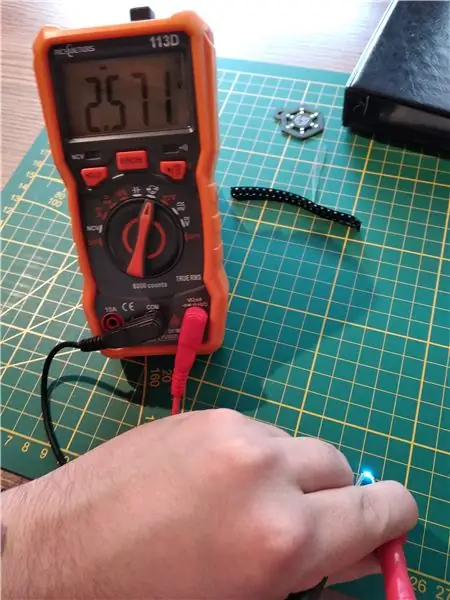
Энэ бол хамгийн уйтгартай хэсэг байж магадгүй, гэхдээ хэрэв та зүүлтийг хардаг хүмүүсийн нүдийг шатаахыг хүсэхгүй бол энэ нь зайлшгүй шаардлагатай ^^.
Тодорхой LED өнгөний гэрэлтэлтийг зөв тодорхойлох нь үнэхээр туршилтын арга юм.
LED эсэргүүцлийн зөв утгыг тооцоолохын тулд би энэ аргыг ашигласан.
- Би мультиметрийн LED горимыг ашиглан LED хүчдэлийг шалгасан (2 -р зурагт бид цэнхэр LED -ийн хувьд 2.571V -ийг харж болно)
- Би өөрт байгаа 5 LED өнгөний туршилтыг хийсэн бөгөөд 2mA -ийг авах нь эхлэхэд тохиромжтой үнэ цэнэтэй болохыг тогтоов
-
Тооцоолол: R = (Убат - Улэд)/А.
Цэнхэр LED-ийн хувьд энэ томъёо надад R = (3-2.571) /0.002 = 214.5 Ом өгсөн бөгөөд миний номонд хамгийн ойр байсан утга нь 220 Ом байсан тул би 220 Ом-ийг сонгосон (Бүх өнгийг доороос үзнэ үү)
- Би туршилт хийж, резисторыг LED -д гагнаж, 2 утсыг гагнаж, батерей руу залгасан. Хэрэв гэрэлтэлт танд хэт хүчтэй байвал резисторын утгыг нэмэгдүүлэх боломжтой, хэрэв гэрэл хэт бүдэг байвал утгыг бууруулж болно.
Цэнхэр: Uled = 2.571V ба R = 220 Ом
Цагаан: Uled = 2.614V ба R = 200 Ом
Ногоон: Uled = 2.313V ба R = 360 Ом
Улбар шар: Uled = 1.887V ба R = 560 Ом
Улаан: Uled = 1.790V ба R = 620 Ом
Алхам 4: Резисторыг гагнах


Одоо бүх зүйлийг гагнах цаг болжээ.
6 резисторыг гагнах ажлыг эхлүүлнэ үү. Аливаа ажлыг хөнгөвчлөхийн тулд хэрэв танд байгаа бол ямар нэгэн урсгал нэмж болно.
Хэрэв та олон өнгийн зүүлт авахыг хүсвэл LED -д тохирох эсэргүүцэл ашиглахаа бүү мартаарай.
Алхам 5: CR2032 батерей эзэмшигчийг гагнах

Хэрэв танд урсгал байгаа бол үүнийг 2 дэвсгэр дээр нэмээд дараа нь батерейны хайрцгийг байрлуулаад хямсаагаар дарж байрлуулна уу.
Алхам 6: LED -ийг гагнах


Энэ бол ПХБ -ийн харагдах тал бөгөөд ингэснээр та LED -ийг ул мөр дээр нь байрлуулах хэрэгтэй.
Эерэг хүчдэл нь зүүлтээс гадна, дотор нь сөрөг хүчдэл байна.
Энэ тохиолдолд миний LED сөрөг хүчдэлийг илэрхийлсэн нэг ногоон үзүүртэй байв.
Алхам 7: ПХБ -ийг цэвэрлэх

Гагнуурын бүх алхамыг хийсний дараа та ПХБ -ийг цэвэрлэх хэрэгтэй.
Би цэвэрлэхийн тулд ацетон болон хуучин шүдний сойз ашигласан. Ацетонтой ажиллахын тулд зохих хамгаалалтын хэрэгслийг өмсөх хэрэгтэй.
Алхам 8: Бэлэг, өмсөж, зугаацаарай



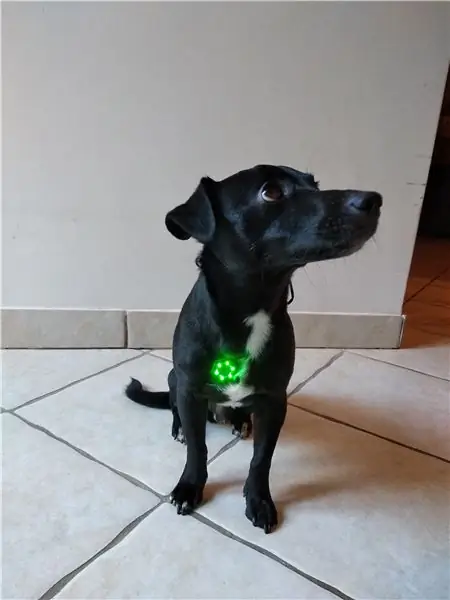
Сүүлчийн алхам бол хүзүүний зүүлтийг гэрэлтүүлэхийг хүссэн үедээ CR2032 батерейг оруулах явдал юм. Хэрэв та гэрлээ унтраахыг хүсч байвал зайгаа салгаарай.
Одоо өөр өөр зүүлт хийж, өнгө холихыг таашаагаарай!
Түүнчлэн (мөн танд энэ нь маш тохиромжтой байх болно), энэхүү гялалзсан зүүлтийг ашиглан харанхуйд хүн, амьтан гэх мэт хэн нэгнийг алдах боломжгүй юм. Би Баба муурыг хөөж үзээд бүх дүр зургийг дагаж чадсан.
Хэрэв та өөрийн гэсэн өвөрмөц дизайн хийвэл би үүнийг харах дуртай байсан тул сэтгэгдлээ хуваалцахаа мартуузай ^^.
Өдрийг сайхан өнгөрүүлээрэй!


ПХБ -ийн дизайны сорилтын хоёрдугаар шагнал
Зөвлөмж болгож буй:
NeckLight V2: Харанхуйд гэрэлтдэг хэлбэр, өнгө, гэрэлтэй зүүлт: 10 алхам (зурагтай)

NeckLight V2: Дүрс, өнгө, гэрлээр харанхуйд гэрэлтдэг хүзүүний зүүлт: Сайн байцгаана уу, анхны зааварчилгаа өгсний дараа: NeckLight-ийг оруулсан нь миний хувьд маш амжилттай болсон бөгөөд би V2-ийг гаргахаар шийдсэн. V2 бол V1 -ийн алдааг засах, илүү харааны сонголттой болгох явдал юм.Энэ зааварт би
Synthfonio - хүн бүрт зориулсан хөгжмийн зэмсэг: 12 алхам (зурагтай)

Synthfonio - хүн бүрт зориулсан хөгжмийн зэмсэг: Би синтезатор болон MIDI хянагчдад дуртай, гэхдээ гар тоглуулахдаа аймаар байна. Би хөгжим бичих дуртай, гэхдээ уг хөгжмийг тоглуулахын тулд та хөгжмийн зэмсэг тоглож сурсан байх ёстой. Үүнд цаг хугацаа хэрэгтэй. Олон хүнд байдаггүй цаг хугацаа
Гэгээн Валентины бэлгэнд зориулсан DIY ухаалаг зүүлт, Arduino & OLED дэлгэц: 5 алхам

Гэгээн Валентины бэлэг болох DIY ухаалаг зүүлт Arduino & OLED Display: Гэгээн Валентины цаг боллоо, хэрэв та найздаа зохистой бэлэг өгөх гэж байгаа бол өөрийн мэдлэг, туршлагаа ашиглаж өөрийн гараар хийсэн бэлгээрээ баярлуулах нь дээр. . Та бүхний мэдэж байгаагаар Arduino нь ялгаатай болгох олон сонголтыг санал болгодог
Хүн бүрт зориулсан анхны Java програм: 10 алхам

Хүн бүрт зориулсан анхны Java програм: Энэхүү энгийн програм нь танд ямар програм болохыг хурдан харуулах болно. Энэ нь маш энгийн бөгөөд дагахад хялбар тул үүнийг дарахаас бүү ай, бага зэрэг сураарай. Магадгүй энэ бол таны дуртай зүйл гэдгийг олж мэдэх болно
Хурдан, хурдан, хямд, сайхан харагддаг LED өрөөний гэрэлтүүлэг (хүн бүрт зориулсан): 5 алхам (зурагтай)

Хурдан, хурдан, хямд, сайхан харагддаг LED өрөөний гэрэлтүүлэг (хүн бүрт зориулсан): Бүгдийг тавтай морилно уу :-) Энэ бол миний анхны зааварчилгаа тул сэтгэгдлээ хүлээн авна уу :-) Миний танд үзүүлэх гэж байгаа зүйл бол хурдан LED гэрэлтүүлгийг хэрхэн яаж хийх вэ. TINY buget.Танд хэрэгтэй зүйл бол: CableLEDsResistors (5VOhms for 12V) StapelsGehmer ironCutters and other basi
